win10系统任务栏跑到右侧的解决方法
1、将鼠标放置任务栏空白处,此时我们按住鼠标左边不要松开,然后一直往下拖动;
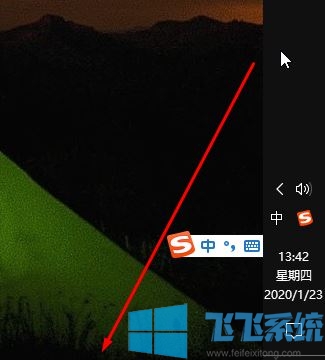
2、此时任务栏就从右侧移动到屏幕正下方了(如果无法拖动单击右键,查看“锁定任务栏”先下个是否勾选,若勾选的话将勾去掉即可),然后我们在任务栏上单击鼠标右键,点击【锁定任务栏】,此时锁定任务栏选项就被勾选起来了,此时成功锁定任务栏!
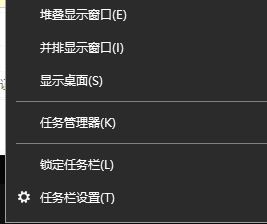
锁定任务栏后我们以后随意操作也不会将任务栏移动到屏幕右侧或者上方或者左侧了!
以上便是深度系统小编给大家分享介绍的win10系统任务栏跑到右侧的解决方法!
分享到: